
Ο Internet Explorer δεν είναι ο πιο δημοφιλής περιηγητής και η Microsoft έχει σταματήσει να προσθέτει νέες δυνατότητες σε αυτό. 5 Η Microsoft δεν μπορεί να αποσυρθεί ακόμα 5 χαρακτηριστικά παλαιού συστήματος των Windows Η Microsoft δεν μπορεί να αποσυρθεί. Ωστόσο, η Microsoft έχει καταργήσει πολλές παλαιότερες λειτουργίες από τα Windows με την πάροδο του χρόνου. Αλλά αυτά τα χαρακτηριστικά παλαιού τύπου δεν απομακρύνονται σύντομα. Διαβάστε περισσότερα . Ωστόσο εξακολουθεί να χρησιμοποιείται από πολλούς σήμερα. Είτε είστε αναγκασμένοι να το χρησιμοποιήσετε για δουλειά ή απλά να αγαπάτε τον Internet Explorer για προσωπικούς λόγους, πρέπει να ξέρετε πώς να το χρησιμοποιήσετε αποτελεσματικά.
Εδώ συγκεντρώσαμε ορισμένες συνήθεις ερωτήσεις σχετικά με τον Internet Explorer (IE). Διαβάστε παρακάτω για να βρείτε εύκολες απαντήσεις για ορισμένες από τις πιο σημαντικές λειτουργίες του προγράμματος περιήγησης.
1. Τι είναι η τελευταία έκδοση του Internet Explorer;
Η πιο πρόσφατη (και τελευταία) έκδοση του Internet Explorer είναι η έκδοση 11. Μόνο οι χρήστες Windows 7, 8.1 και 10 έχουν πρόσβαση στο IE 11. Η Microsoft έχει εγκαταλείψει την υποστήριξη για όλες τις άλλες εκδόσεις IE Γιατί πρέπει να κάνετε αναβάθμιση στον Internet Explorer 11 Αναβάθμιση στον Internet Explorer 11 Η επαναφορά του Internet Explorer σε ένα πρόγραμμα περιήγησης που όλοι πραγματικά ήθελαν να χρησιμοποιήσουν ήταν πάντα σκληρός δρόμος, αλλά είναι πιθανό ότι με τον Internet Explorer 11 αυτό το στάδιο έχει επιτευχθεί. Διαβάστε περισσότερα, επηρεάζοντας τις παλαιότερες εκδόσεις των Windows όπου δεν είναι διαθέσιμος ο IE 11. Για παράδειγμα, ο Internet Explorer 8 είναι η πιο πρόσφατη ενημερωμένη έκδοση του IE που είναι διαθέσιμη για τα Windows XP, καθιστώντας έτσι μια ανασφαλισμένη επιλογή προγράμματος περιήγησης που ο browser είναι πιο ασφαλής στο παλιό σας σύστημα των Windows XP; Ποιο πρόγραμμα περιήγησης είναι πιο ασφαλές στο παλιό σας σύστημα των Windows XP; Τα Windows XP παραμένουν ένα επικίνδυνο λειτουργικό σύστημα για περιήγηση στο διαδίκτυο. Το καλύτερο που μπορείτε να κάνετε είναι να αποκόψετε τον Internet Explorer. Θα σας δείξουμε τα καλύτερα προγράμματα περιήγησης για Windows XP. Διαβάστε περισσότερα .
Κατά τη στιγμή της εγγραφής, ο πλήρης αριθμός έκδοσης για το IE στα Windows 10 είναι 11.64.16299.0 .
2. Ποια έκδοση του Internet Explorer έχω;
Είναι εύκολο να ελέγξετε την έκδοση του Internet Explorer που χρησιμοποιείτε:
- Ανοίξτε τον Internet Explorer.
- Κάντε κλικ στο εργαλείο " Ρυθμίσεις" στην επάνω δεξιά γωνία του προγράμματος περιήγησης.
- Επιλέξτε Σχετικά με τον Internet Explorer .
- Θα εμφανιστεί ο τρέχων αριθμός έκδοσης σε νέο παράθυρο διαλόγου.
Εάν δεν βλέπετε το εικονίδιο Ρυθμίσεις, χρησιμοποιείτε είτε μια παλιά έκδοση του IE είτε έχετε προσαρμόσει τις γραμμές εργαλείων. Σε αυτή την περίπτωση, επιλέξτε την καρτέλα Βοήθεια από τη γραμμή μενού στην επάνω αριστερή γωνία (αγγίξτε το πλήκτρο Alt για να εμφανίσετε αυτήν τη γραμμή εάν δεν την βλέπετε) και, στη συνέχεια, επιλέξτε Σχετικά με τον Internet Explorer .
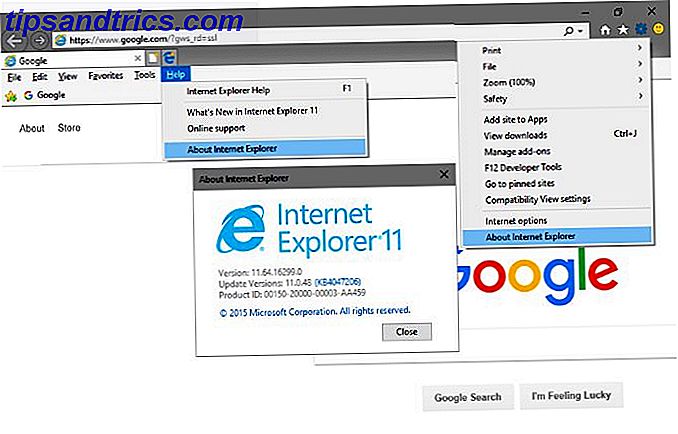
3. Τρόπος ενημέρωσης του Internet Explorer
Υποθέτοντας ότι δεν έχετε προβλήματα που επηρεάζουν το Windows Update Πώς να επιλύσετε τα προβλήματα του Windows Update σε 5 εύκολα βήματα Πώς να επιλύσετε τα προβλήματα του Windows Update σε 5 εύκολα βήματα Έχει αποτύχει το Windows Update; Ίσως η λήψη να έχει κολλήσει ή η ενημέρωση αρνήθηκε να εγκαταστήσει. Θα σας δείξουμε πώς μπορείτε να διορθώσετε τα πιο συνηθισμένα προβλήματα με το Windows Update στα Windows 10. Διαβάστε περισσότερα, ο υπολογιστής σας θα πρέπει να ενημερώνει τον Internet Explorer αυτόματα. Η Microsoft παρέχει τόσο σημαντικές όσο και δευτερεύουσες ενημερώσεις μέσω του Windows Update, οπότε ο IE δεν διαθέτει ενσωματωμένο updater όπως τα άλλα προγράμματα περιήγησης. Μπορείτε πάντα να ελέγξετε τις ενημερώσεις με μη αυτόματο τρόπο Πώς να μάθετε κάθε τελευταίο πράγμα για το Windows Update Πώς να μάθετε κάθε τελευταίο πράγμα σχετικά με το Windows Update Μόλις το μήνα στην Patch Τρίτη, η Microsoft κυκλοφορεί αθροιστικές ενημερώσεις σε όλους τους χρήστες των Windows. Θα σας δείξουμε πώς μπορείτε να συλλέξετε πληροφορίες σχετικά με τις ενημερώσεις και ποιες ρυθμίσεις του Windows Update θα πρέπει να γνωρίζετε. Διαβάστε περισσότερα για να πάρετε τις πιο πρόσφατες ενημερώσεις κώδικα IE.
Οι χρήστες των Windows 8.1 και Windows 10 έχουν ήδη IE 11 επειδή έχουν αποσταλεί με αυτές τις εκδόσεις των Windows. Εάν εκτελείτε τα Windows 7, μπορείτε να κάνετε λήψη της τελευταίας έκδοσης του IE απευθείας από τη Microsoft για να παρακάμψετε το Windows Update. Εκείνοι που εκτελούν τα μη υποστηριζόμενα Windows 8 θα πρέπει να αναβαθμίσουν τα Windows 8.1 το συντομότερο δυνατόν Windows 8.1 Ενημέρωση είναι εδώ! Τι είναι και πώς να το πάρει τώρα Windows 8, 1 Ενημέρωση είναι εδώ! Τι είναι και πώς να το αποκτήσετε τώρα Περιέργεια για τα πιο πρόσφατα Windows 8.1 Ενημέρωση ή δεν είστε σίγουροι για το τι είναι αυτό; Το KB2919355 είναι μια αθροιστική ενημερωμένη έκδοση που περιλαμβάνει χρήσιμες λειτουργίες. Μπορεί επίσης να αφαιρεθεί σε περίπτωση που προκαλεί προβλήματα. Διαβάστε περισσότερα για τα πολλά πλεονεκτήματα ασφάλειας και χρηστικότητας.
Εάν εκτελείτε τα Windows Vista ή παλαιότερα, δεν θα λάβετε άλλες ενημερώσεις για τον Internet Explorer. Το IE 9 είναι η τελευταία έκδοση του IE που λειτουργεί στα Vista και τα Windows XP υποστηρίζουν μόνο τον IE 8.
4. Πώς να κάνετε τον Internet Explorer τον προεπιλεγμένο σας browser
Αν θέλετε να κάνετε τον Internet Explorer τον καπετάνιο για τα ταξίδια σας στον ιστό, μπορείτε να τον ορίσετε ως το προεπιλεγμένο πρόγραμμα περιήγησης. Αυτό σημαίνει ότι όταν κάνετε κλικ σε συνδέσμους και άλλους υποστηριζόμενους τύπους αρχείων, το IE θα ανοίξει αντί για άλλο πρόγραμμα περιήγησης στον υπολογιστή σας Τα καλύτερα προγράμματα περιήγησης στο Web για τα Windows Τα καλύτερα προγράμματα περιήγησης στο Web για Windows Ποιο είναι το προεπιλεγμένο πρόγραμμα περιήγησης ιστού; Παρόλο που είμαστε χαλασμένοι για επιλογή, η πλειοψηφία από εμάς κολλάμε στους δοκιμασμένους σημαντικούς παίκτες. Ποιες είναι καλύτερες εναλλακτικές λύσεις για τη χρήση των πόρων, την ταχύτητα και την ασφάλεια; Διαβάστε περισσότερα .
Ακολουθεί ο τρόπος ορισμού του IE ως προεπιλεγμένου προγράμματος περιήγησης:
- Ανοίξτε το IE και επιλέξτε το εικονίδιο με το γρανάζι ρυθμίσεων στην επάνω δεξιά γωνία.
- Επιλέξτε Επιλογές Internet .
- Επιλέξτε την καρτέλα Προγράμματα στην κορυφή.
- Επιλέξτε Make Internet Explorer το προεπιλεγμένο πρόγραμμα περιήγησης .

Ανάλογα με την έκδοση των Windows που χρησιμοποιείτε, αυτό θα μπορούσε να οδηγήσει σε μερικές διαφορετικές ενέργειες. Εάν βλέπετε κείμενο που λέει ότι ο Internet Explorer είναι το προεπιλεγμένο πρόγραμμα περιήγησης, κάντε κλικ στο κουμπί OK και έχετε όλοι ρυθμιστεί. Αντίθετα, αν δείτε τη σελίδα " Ρύθμιση προεπιλεγμένων προγραμμάτων ", επιλέξτε τον Internet Explorer στην αριστερή πλαϊνή γραμμή και, στη συνέχεια, επιλέξτε Ρύθμιση αυτού του προγράμματος ως προεπιλογή .

Στα Windows 10 μπορείτε επίσης να ορίσετε τις προεπιλογές στην εφαρμογή "Ρυθμίσεις" Πώς να αλλάξετε τις προεπιλεγμένες εφαρμογές και τις ρυθμίσεις στα Windows 10 Πώς να αλλάξετε τις προεπιλεγμένες εφαρμογές και τις ρυθμίσεις στα Windows 10 Τα Windows 10 κάνουν πολλές αποφάσεις για τον τεμπέλη χρήστη. Εάν προτιμάτε να είστε ο δικός σας κύριος, μπορείτε να ορίσετε τις δικές σας προτιμήσεις. Σας δείχνουμε πώς. Διαβάστε περισσότερα . Επισκεφτείτε τις Ρυθμίσεις> Εφαρμογές> Προεπιλεγμένες εφαρμογές, επιλέξτε την κατηγορία του προγράμματος περιήγησης στο Web και μετά επιλέξτε τον Internet Explorer .
5. Τρόπος αλλαγής της αρχικής σελίδας στον Internet Explorer
Η αρχική σας σελίδα είναι η πρώτη σελίδα (ή το σύνολο των σελίδων) που βλέπετε όταν ανοίγετε ένα νέο παράθυρο IE ή κάνετε κλικ στο κουμπί Αρχική σελίδα . Αυτό που επιλέγετε εδώ εξαρτάται από εσάς - δοκιμάστε μία από τις καλύτερες ιστοσελίδες στο διαδίκτυο Οι καλύτεροι ιστότοποι στο διαδίκτυο Οι καλύτεροι ιστότοποι στο διαδίκτυο Μια τεράστια λίστα των καλύτερων ιστότοπων στο Διαδίκτυο, σε δεκατέσσερις εύχρηστες κατηγορίες. Αυτές θεωρούνται οι κορυφαίες τοποθεσίες που θα σας δώσουν αυτό που χρειάζεστε. Διαβάστε περισσότερα εάν δεν έχετε ιδέες.
Για να αλλάξετε την αρχική σας σελίδα, κάντε τα εξής:
- Ανοίξτε τον Internet Explorer, κάντε κλικ στο εργαλείο Ρυθμίσεις και επιλέξτε Επιλογές Internet .
- Επιλέξτε την καρτέλα Γενικά .
- Στο πεδίο Αρχική σελίδα, πληκτρολογήστε τη διεύθυνση URL της σελίδας που θέλετε να ορίσετε ως οικία. Αν θέλετε πολλαπλές αρχικές σελίδες, καταχωρίστε κάθε διεύθυνση URL στη δική του γραμμή.
- Κάντε κλικ στην επιλογή Χρήση τρέχοντος για να συμπληρώσετε τα πεδία με τις τρέχουσες καρτέλες σας. Το κουμπί Χρήση προεπιλογής θα το ορίσει στο MSN ή μπορείτε να χρησιμοποιήσετε την νέα καρτέλα για να το κρατήσετε απλό.

6. Πώς να καθαρίσετε τα cookies στον Internet Explorer
Τα cookies είναι μικρά κομμάτια πληροφοριών που χρησιμοποιούν οι ιστότοποι για να παρακολουθούν την ατομική περιήγησή σας. Επιτρέπουν σε εκείνους που με κρατούν συνδεδεμένους σε κουτιά, αλλά μπορούν επίσης να χρησιμοποιηθούν για να σας εντοπίσουν Τι είναι τα Supercookies και γιατί είναι επικίνδυνα; Τι είναι τα Supercookies και γιατί είναι επικίνδυνα; Η Verizon έχει επιβληθεί πρόστιμο για την παρακολούθηση πελατών με μια μοναδική επικεφαλίδα αναγνωριστικού (UIDH), γνωστή και ως "supercookie". Αλλά τι είναι το supercookie; Και γιατί είναι χειρότερο από ένα κανονικό μπισκότο; Διαβάστε περισσότερα .
Ενώ πιθανότατα δεν θέλετε να καθαρίσετε τα cookies όλη την ώρα 7 Λάθη που κάνετε κατά την περιήγηση στο Web 7 Λάθη που κάνετε κατά την περιήγηση στο Web Οι περισσότεροι από εμάς περνούν ώρες στο Διαδίκτυο κάθε μέρα. Όπως αποδεικνύεται, μπορεί να υπονομεύετε τη δική σας εμπειρία περιήγησης στο web με λίγα απλά λάθη. Διαβάστε περισσότερα (ώστε να μην χρειάζεται να συνδεθείτε), η εύκολη απομάκρυνσή τους από μια στιγμή είναι εύκολη:
- Ανοίξτε τον Internet Explorer και επιλέξτε το εργαλείο Ρυθμίσεις και έπειτα κάντε κλικ στην επιλογή Επιλογές Internet .
- Στην καρτέλα Γενικά, επιλέξτε το κουμπί Διαγραφή ... στην ενότητα Ιστορικό περιήγησης .
- Θα δείτε ένα νέο παράθυρο με πολλούς τύπους δεδομένων που μπορείτε να καταργήσετε. Για να διαγράψετε μόνο τα cookies, καταργήστε την επιλογή όλων εκτός από τα cookie και τα δεδομένα ιστότοπου και κάντε κλικ στην επιλογή Διαγραφή .
- Αφήστε τα δεδομένα του ιστότοπου "Προστατεύστε τα αγαπημένα" εάν θέλετε να διατηρήσετε cookies για ιστότοπους στους οποίους έχετε επιλέξει σελιδοδείκτη.

Για να αυτοματοποιήσετε αυτήν τη διαδικασία, ελέγξτε πώς μπορείτε να καθαρίσετε αυτόματα τα cookies και το άλλο ιστορικό σας. Πώς να διαγράψετε το ιστορικό του προγράμματος περιήγησης με μη αυτόματο τρόπο και τον τρόπο αυτό Πώς να διαγράψετε με μη αυτόματο τρόπο το ιστορικό του προγράμματος περιήγησής σας Οι ιστότοποι που επισκέπτεστε αφήνουν κομμάτια στον υπολογιστή σας. Σας δείχνουμε πώς μπορείτε να διαγράψετε το ιστορικό περιήγησής σας σε Firefox, Chrome, Edge και Internet Explorer. Διαβάστε περισσότερα .
7. Πώς να καθαρίσετε την προσωρινή μνήμη στον Internet Explorer
Η προσωρινή μνήμη του προγράμματος περιήγησης αποθηκεύει τα δεδομένα που διατηρεί ο Internet Explorer, ώστε να μην χρειάζεται να κάνει εκ νέου λήψη στοιχείων καθ 'όλη τη διάρκεια του χρόνου. Για παράδειγμα, αν επισκέπτεστε έναν ιστότοπο με μεγάλο έμβλημα στην κορυφή κάθε σελίδας, ο περιηγητής σας αποθηκεύει αυτό το αρχείο ώστε να μπορεί να εμφανιστεί πιο γρήγορα.
Για να καταργήσετε την κρυφή μνήμη 7 κρυφές κρυφές μνήμες των Windows και πώς να τις καθαρίσετε 7 κρυφές κρυφές μνήμες των Windows και πώς να τις καθαρίσετε Τα αποθηκευμένα αρχεία μπορούν να πάρουν πολλά byte. Ενώ τα ειδικά εργαλεία μπορούν να σας βοηθήσουν να απελευθερώσετε χώρο στο δίσκο, ίσως να μην ξεκαθαρίσουν όλα αυτά. Σας δείχνουμε πώς μπορείτε να απελευθερώσετε το χώρο αποθήκευσης με μη αυτόματο τρόπο. Διαβάστε περισσότερα, τα οποία μπορούν να βοηθήσουν στην επιδιόρθωση συγκεκριμένων ζητημάτων με έναν συγκεκριμένο ιστότοπο, πρέπει να επισκεφθείτε το ίδιο μενού όπως και για την εκκαθάριση των cookies παραπάνω. Αυτή τη φορά θα παρέχουμε μια εναλλακτική μέθοδο:
- Επιλέξτε το εργαλείο " Ρυθμίσεις " στη γραμμή εργαλείων του Internet Explorer και, στη συνέχεια, επιλέξτε Ασφάλεια> Διαγραφή ιστορικού περιήγησης ... ως συντόμευση στη σελίδα διαγραφής. Μπορείτε επίσης να χρησιμοποιήσετε τη συντόμευση Ctrl + Shift + Del .
- Καταργήστε την επιλογή όλων των πλαισίων εκτός από τα προσωρινά αρχεία διαδικτύου και τα αρχεία ιστότοπου και στη συνέχεια κάντε κλικ στο κουμπί Διαγραφή
- Θυμηθείτε ότι μπορείτε να διατηρήσετε τα δεδομένα του ιστοτόπου Διατηρήστε τα Αγαπημένα για να αποφύγετε την εκκαθάριση της προσωρινής μνήμης για τις σελίδες που έχετε αποθηκεύσει σελιδοδείκτη

8. Πώς να ενεργοποιήσετε τα cookies στον Internet Explorer
Ενώ η εκκαθάριση των cookies μπορεί να βοηθήσει στην προστασία του ιδιωτικού σας απορρήτου Αποφεύγοντας την επιτήρηση του Διαδικτύου: Ο πλήρης οδηγός Αποφυγή της επιτήρησης του Ίντερνετ: Ο πλήρης οδηγός Η επιτήρηση του Διαδικτύου εξακολουθεί να είναι ένα καυτό θέμα, έτσι έχουμε δημιουργήσει αυτή την περιεκτική πηγή για το γιατί είναι τόσο μεγάλη, αν μπορείτε να το αποφύγετε τελείως και πολλά άλλα. Διαβάστε περισσότερα, η απενεργοποίηση των cookies μπορεί να αποτρέψει την σωστή λειτουργία ορισμένων ιστότοπων.
Εάν έχετε προβλήματα σχετικά με cookies, ελέγξτε τις παρακάτω ρυθμίσεις IE για να βεβαιωθείτε ότι έχετε ενεργοποιήσει τα cookies:
- Επιλέξτε Ρυθμίσεις> Επιλογές Internet από τη γραμμή εργαλείων IE.
- Επιλέξτε την καρτέλα " Απόρρητο ".
- Στην περιοχή Ρυθμίσεις, κάντε κλικ στο κουμπί Για προχωρημένους . Εδώ μπορείτε να επιλέξετε αν θα Αποδοχή, Αποκλεισμός ή Προτροπή για cookie πρώτου και τρίτου μέρους. Τα cookies πρώτου μέρους προέρχονται από τον ιστότοπο που επισκέπτεστε, ενώ τα cookie τρίτου μέρους προέρχονται από άλλη οντότητα (συνήθως διαφημιζόμενο). Επιλέξτε Αποδοχή για να ενεργοποιήσετε όλα τα cookies ή Προτροπή και το IE θα σας ρωτήσει τι να κάνετε κάθε φορά, αν και αυτό πιθανότατα θα ενοχλητικό.
- Ελέγξτε την επιλογή Να επιτρέπεται πάντα στα cookie περιόδου λειτουργίας να επιτρέπουν τα cookies που εξαφανίζονται όταν κλείνετε το πρόγραμμα περιήγησής σας.
- Τέλος, κάντε κλικ στο κουμπί " Sites " στην καρτέλα " Απόρρητο " για να βεβαιωθείτε ότι δεν έχετε αποκλείσει όλα τα cookies από έναν συγκεκριμένο τομέα.

9. Πώς να απεγκαταστήσετε τον Internet Explorer
Δεν μπορείτε να καταργήσετε τον Internet Explorer όπως θα κάνατε με τα περισσότερα άλλα προγράμματα των Windows Πώς να εγκαταστήσετε και να απεγκαταστήσετε τα προγράμματα των Windows χύμα Πώς να εγκαταστήσετε και να απεγκαταστήσετε τα προγράμματα των Windows χύμα Ένα μαζικό πρόγραμμα εγκατάστασης ή απεγκατάστασης μπορεί να σας εξοικονομήσει σωρούς χρόνου. Θυμάστε την τελευταία φορά που ορίσατε έναν νέο υπολογιστή; Θα σας διδάξουμε πώς να κάνετε αυτά τα καθήκοντα σε ένα φλας. Διαβάστε περισσότερα . Αυτό οφείλεται στο γεγονός ότι η Microsoft θεωρεί ότι είναι ένα στοιχείο των Windows. Έτσι, πρέπει να το αφαιρέσετε μέσω του μενού λειτουργιών των Windows.
Ακολουθεί ο τρόπος απεγκατάστασης του Internet Explorer:
- Πληκτρολογήστε τις λειτουργίες των Windows στο μενού Έναρξη και επιλέξτε την επιλογή Ενεργοποίηση ή απενεργοποίηση δυνατοτήτων των Windows που εμφανίζονται.
- Στο διάλογο που προκύπτει, κάντε κύλιση προς τα κάτω μέχρι να δείτε τον Internet Explorer 11 . Καταργήστε την επιλογή του πλαισίου και, στη συνέχεια, κάντε κλικ στο κουμπί OK .
- Δώστε στα Windows λίγα λεπτά για να καταργήσετε το IE, τότε θα εμφανιστεί μια ερώτηση για επανεκκίνηση του υπολογιστή σας και ολοκλήρωση της λειτουργίας. Επανεκκινήστε και αποχαιρέστε το IE.

Σημειώστε ότι αν βρίσκεστε σε Windows 7 ή 8.1 και δεν έχετε εγκαταστήσει άλλο πρόγραμμα περιήγησης, δεν θα έχετε κανέναν τρόπο να περιηγηθείτε στον ιστό όταν δεν υπάρχει IE. Επομένως, θα πρέπει να χρησιμοποιήσετε τον Internet Explorer για να κάνετε λήψη του Chrome, του Firefox ή άλλου προγράμματος περιήγησης πριν αφαιρέσετε τον IE. Οι χρήστες των Windows 10 έχουν Microsoft Edge Αυτό είναι που η άκρη της Microsoft είναι καλή για αυτό είναι αυτό που η Microsoft Edge είναι καλή Για το Microsoft Edge είναι πολύ καλύτερο από τον Internet Explorer. Ήρθε η ώρα να γίνει agnostic browser. Θα σας δείξουμε τις μοναδικές λειτουργίες που καθιστούν το Edge χρήσιμο, ακόμα κι αν δεν είναι το κύριο πρόγραμμα περιήγησης. Διαβάστε περισσότερα, οπότε αυτό δεν τους απασχολεί.
Είστε έτοιμοι να χρησιμοποιήσετε τον Internet Explorer σαν επαγγελματία;
Έχουμε καλύψει τις μεγαλύτερες ερωτήσεις που έχουν οι χρήστες σχετικά με την εργασία στον Internet Explorer. Τώρα δεν χρειάζεται να παραμείνετε στο σκοτάδι όταν κάτι για τον IE σας παζλίζει. Δεδομένου ότι η Microsoft διατηρεί μόνο το πρόγραμμα περιήγησης τώρα, ευτυχώς δεν θα χρειαστεί να αντιμετωπίσετε σημαντικές αλλαγές που καθιστούν ξεκάθαρες αυτές τις οδηγίες.
Εάν αντιμετωπίζετε ένα συγκεκριμένο πρόβλημα με τον Internet Explorer, ανατρέξτε στον οδηγό αντιμετώπισης προβλημάτων IE 7 Τα πιο κοινά προβλήματα του Internet Explorer (και εύκολους τρόπους για να τα διορθώσετε) 7 Τα πιο συνηθισμένα ζητήματα του Internet Explorer (και εύκολους τρόπους για να τα διορθώσετε) τα πιο συνηθισμένα προβλήματα που μπορεί να αντιμετωπίσετε με το IE και γρήγορες και εύκολες λύσεις για τον καθορισμό τους. Διαβάστε περισσότερα .
Χρησιμοποιείτε τον Internet Explorer με βία ή με επιλογή; Τι σας κρατάει στη χρήση όταν υπάρχουν τόσες πολλές εναλλακτικές λύσεις; Πείτε μας στα σχόλια!
Image Credit: realinemedia / Depositphotos



